
Il Raspberry Pi è nato come un dispositivo economico per aiutare gli studenti a conoscere l'informatica, ma il Raspberry Pi lo rende anche un server di prova economico. Con un sistema operativo server su un Raspberry Pi, puoi configurare rapidamente un server di prova a casa.
Di recente ho deciso di reinstallare il mio Raspberry Pi 3B + per usarlo come server di prova per nuovi progetti web. Il mio ambiente di produzione è un server rack Intel con Red Hat Enterprise Linux, quindi non corrisponde davvero al Raspberry Pi a livello hardware. Ma a livello di applicazione, Linux en Raspberry Pi sigue siendo “Linux”, Apache en Raspberry Pi sigue siendo “Apache” y PHP 7 en Raspberry Pi sigue siendo “PHP 7”. Finché il mio Raspberry Pi è configurato come server, invece di una distribuzione Linux incentrata sul desktop, il mio lavoro sul Raspberry Pi verrà trasferito abbastanza facilmente nel mio ambiente di produzione con Red Hat Enterprise Linux su Intel.
Anche se non esiste Red Hat Enterprise Linux per Raspberry Pi, Fedora Server è abbastanza vicino per le mie esigenze. Ho provato ad installare Fedora 33 Server ARM nel Raspberry Pi, ma non sono riuscito a far funzionare la rete wireless fuori dalla scatola, nonostante un nota sulla pagina Fedora ARM che la rete wireless è supportata per impostazione predefinita in Fedora 33. Il problema sembra essere che Fedora 33 Server ARM non incluso wpa_supplicant . Nonostante questo, Sono riuscito a far funzionare tutto installando Fedora 33 BRACCIO Minimo.
Scarica l'immagine di Fedora 33 ARM Minimal dal portale web Fedora ARM. Puoi trovare la posizione di download sulla wiki. In particolare, per installare Fedora 33 Minimal e Raspberry Pi 3, dovrai scaricare Fedora-Minimal-33-1.3.aarch64.raw.xz dal Immagine compatibile con Aarch64 per Raspberry Pi 3.
Una volta che hai l'immagine minima di Fedora 33, puoi installarlo su una scheda microSD per avviare successivamente il Raspberry Pi. Sulla tua workstation o server Linux, collega la tua scheda microSD ed esegui questo comando:
# arm-image-installer --image=Fedora-Minimal-33-1.3.aarch64.raw.xz --media=/dev/sdb --target=rpi3
Quel comando scrive l'immagine Fedora minima 33 sulla scheda microSD. Il mio desktop Linux non ha uno slot microSD integrato, quindi ho usato un lettore di schede USB microSD, che presenta la microSD in /dev/sdb . A seconda del tuo sistema, potrebbe essere necessario utilizzare un dispositivo di destinazione multimediale diverso.
Installazione di Fedora 33 Minimal sulla microSD scarica essenzialmente un'immagine preinstallata sulla scheda. Dovrai eseguire tutta la configurazione in un secondo momento quando avvii la microSD sul Raspberry Pi per la prima volta.
Collega il tuo Raspberry Pi a un display HDMI e a una tastiera USB, collega la microSD e accendila. Il primo avvio richiederà un po' di tempo mentre esegui alcune attività di configurazione iniziale, durante il quale Fedora ti chiede le impostazioni locali, compreso il fuso orario, password di root e account utente.
Una volta che il mio sistema è stato installato e funzionante, Sono riuscito ad accedere come root Nome utente. Dal momento che non ho un cavo di rete abbastanza lungo per ottenere questo Raspberry Pi, Avevo bisogno di configurare una rete wireless. Sulla riga di comando, eseguire lo strumento da riga di comando di Network Manager nmcli per elencare le reti wireless disponibili:
# nmcli elenco Wi-Fi del dispositivo

e nmcli trova la tua rete wireless, allora connettiti a lei con questo nmcli Comando “Collegare”. Sostituire $SSID con il nome della tua rete wireless:
# nmcli connessione wifi del dispositivo $SSID --ask
Successivamente, Network Manager crea automaticamente una voce per te sotto il /etc/NetworkManager/system-connections directory, quindi il sistema si connetterà a questa rete ogni volta che avvii il Raspberry Pi.
Dato che eseguo il Raspberry Pi come server sulla mia rete domestica, inoltre devo assicurarmi che il Raspberry Pi ottenga lo stesso indirizzo IP ogni volta che si connette alla rete. Su una rete domestica, puoi farlo tramite il tuo router wireless. La maggior parte dei router consente di riconoscere un indirizzo MAC e assegnargli un indirizzo IP riservato.. Il mio router di casa emette indirizzi IP da 10.0.0.100, quindi ho dato a Raspberry Pi un indirizzo IP riservato al di sotto di quell'intervallo, Su 10.0.0.11:
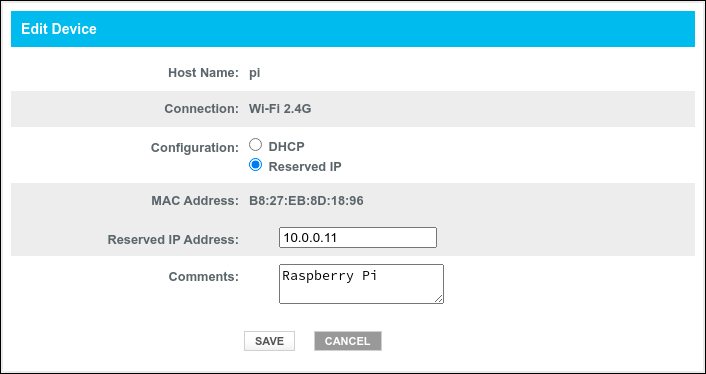
Trovo che il modo più semplice per gestire i miei sistemi Linux sia con lo strumento Cockpit. Cockpit semplifica il test dei server Linux tramite un browser web, permettendoti di visualizzare i log, gestire lo spazio di archiviazione, configurare gli account utente e installare i servizi. Fedora 33 ARM Minimal non installa Cockpit per impostazione predefinita, ma puoi installarlo facilmente come pacchetto usando dnf :
# dnf -installare il cockpit
Una volta installato Cockpit, è necessario assicurarsi che il servizio Cockpit sia in esecuzione e si riavvierà ogni volta che si riavvia il sistema. Fedora usa systemd , por lo que debe iniciar el servicio y habilitarlo para cada reinicio con estos dos comandos de “control del sistema”:
# systemctl avviare la cabina di pilotaggio # systemctl abilita cockpit.socket
Il firewall predefinito di Fedora impedirà le connessioni al tuo dispositivo, quindi devi anche aprire la porta sul firewall locale per accettare le connessioni al Cockpit. Puoi aggiungere il servizio Cockpit utilizzando il pulsante firewall-cmd strumento da riga di comando:
# firewall-cmd --add-service=cockpit --permanent # firewall-cmd --ricaricare
Ora dovresti essere in grado di navigare nel tuo browser web su https://10.0.0.11:9090/ per controllare il tuo Raspberry Pi da remoto.
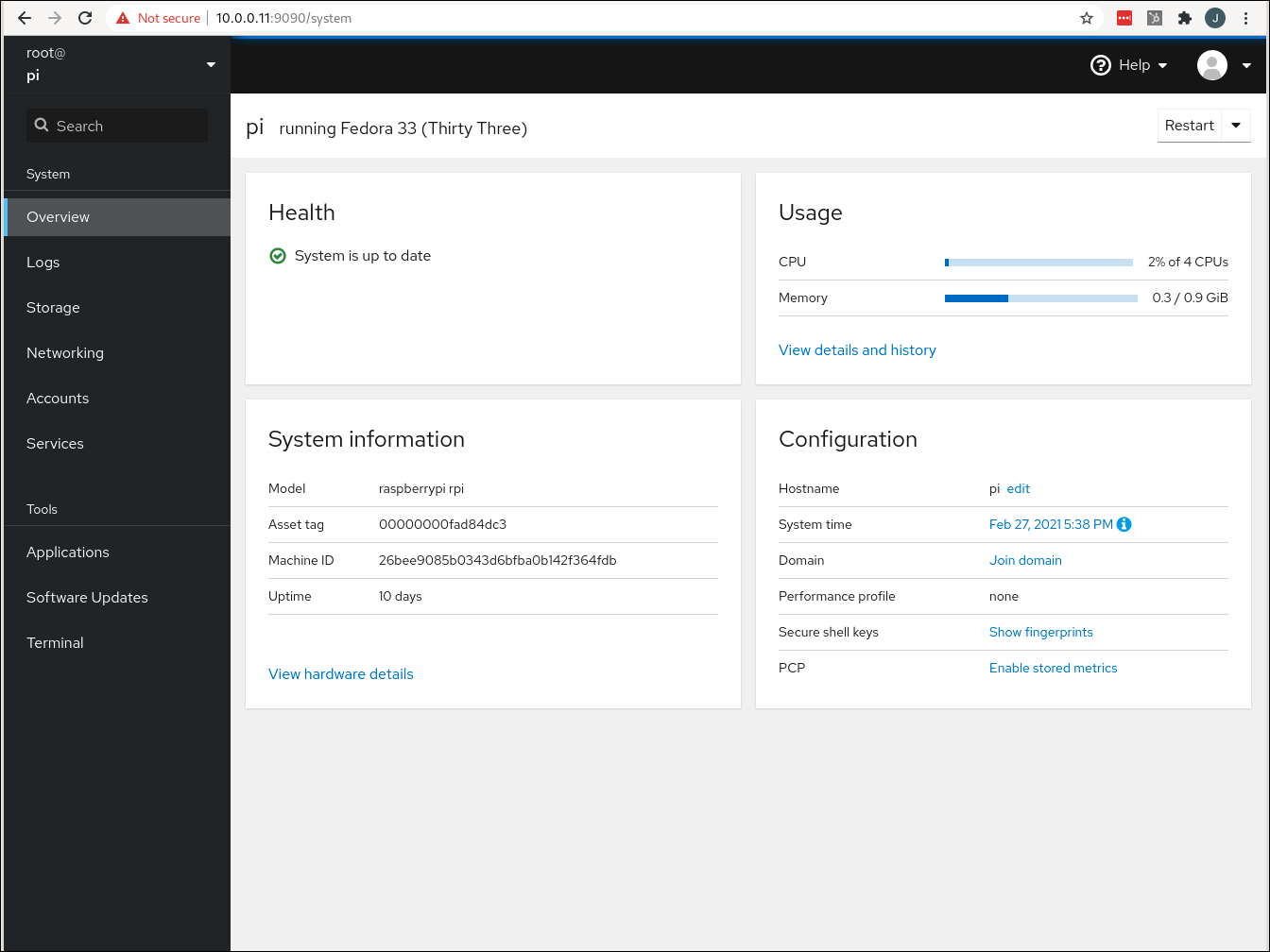
Con Cockpit, può completare qualsiasi altra attività di configurazione del sistema di cui hai bisogno. Per completare la configurazione di questo Raspberry Pi come server web, ho installato apache httpd server web e PHP 7, quindi ho usato Cockpit per configurare tutto in modo che corrisponda il più possibile al mio sistema di produzione:
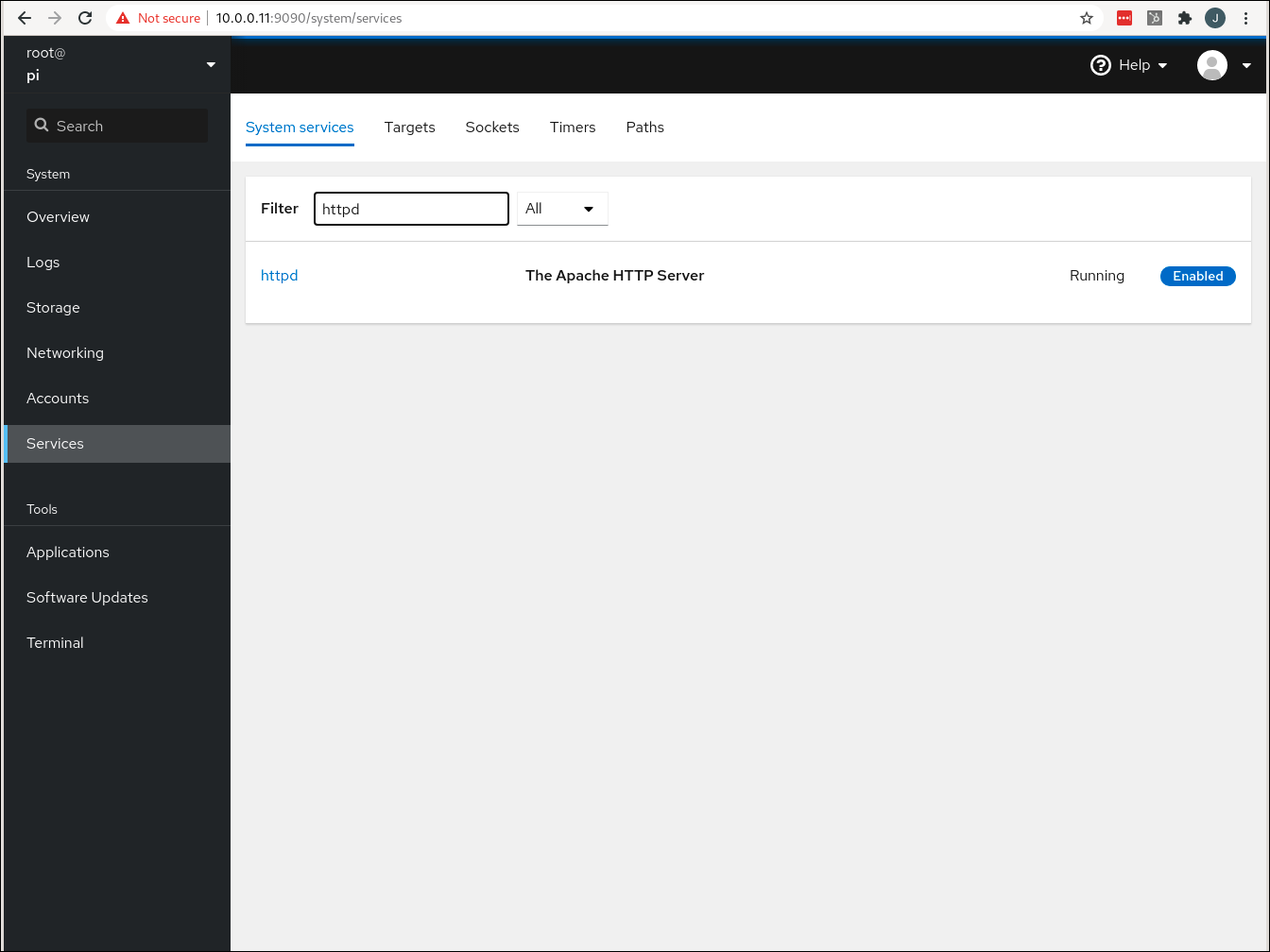
Non hai bisogno di un server costoso per configurare un robusto ambiente di test del server. Con un sistema operativo server come Fedora 33 BRACCIO Minimo, puoi configurare rapidamente un server di test economico a casa su un Raspberry Pi. E con Cockpit, puoi gestire tutto direttamente dal tuo browser.






